-
win10桌面时间日期天气显示怎样设置几步就能解决
- 2020-09-05 11:44:00 来源:windows10系统之家 作者:爱win10
得益于电脑科技的快速发展,运行性能相对强大的win10系统正逐渐的成为了大批用户的首选,而在实际操作过程中,会有一些用户不小心将电脑的日期和天气搞错了,这样难免会影响到日常的生活,针对这个问题,小编在这里向大家分享一下设置的方法。
win10桌面时间日期天气显示怎样设置:
1、首先是天气设置,我们可以先点击左下角菜单,找到并选择”天气“按钮。
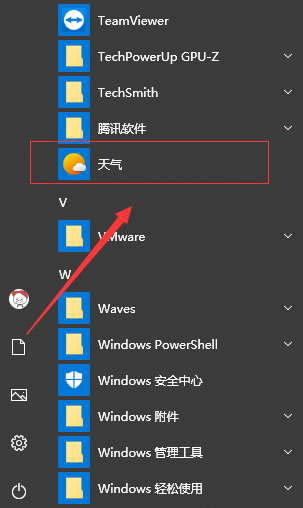
2、进入”天气“界面后,我们可以点击”搜索“键,查找当前所在城市的天气状况。

3、从这里我们可以看到城市近期的天气。
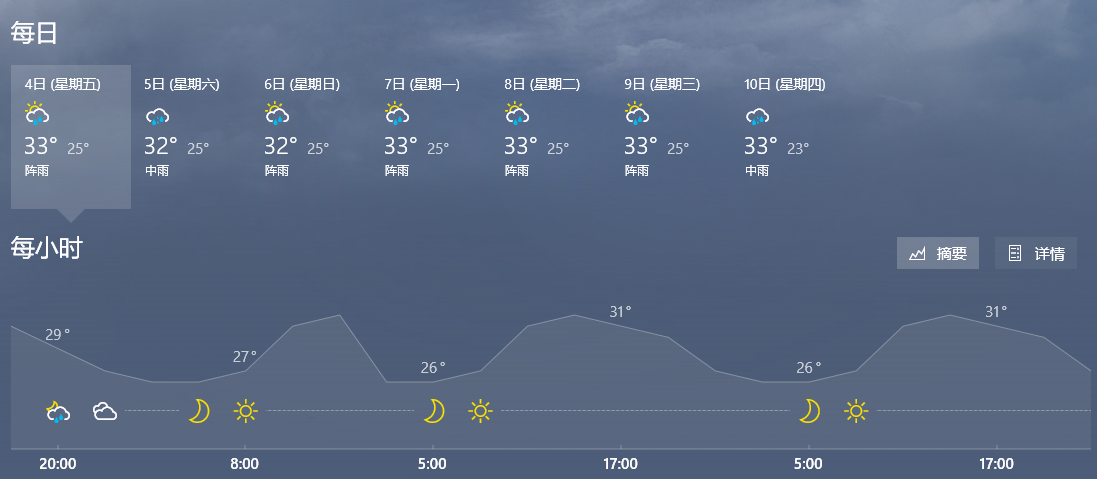
4、当然,以下还有详细的信息。
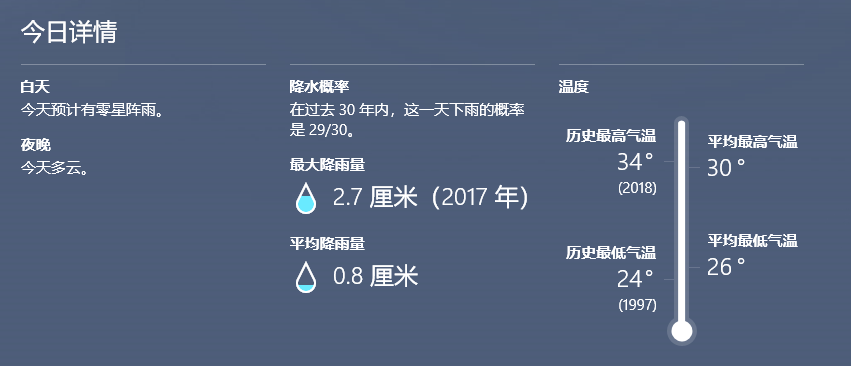
5、关于时间的,我们可以右击右下角的时间,并点击”调整日期/时间“。
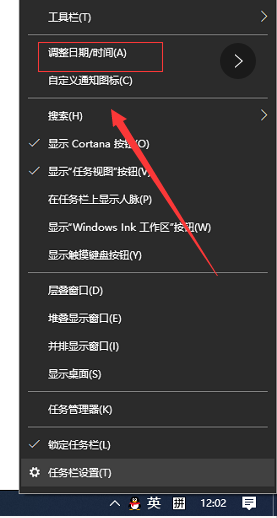
6、在左侧“日期和时间”一栏中,我们可以选择“日期、时间和区域格式设置”。
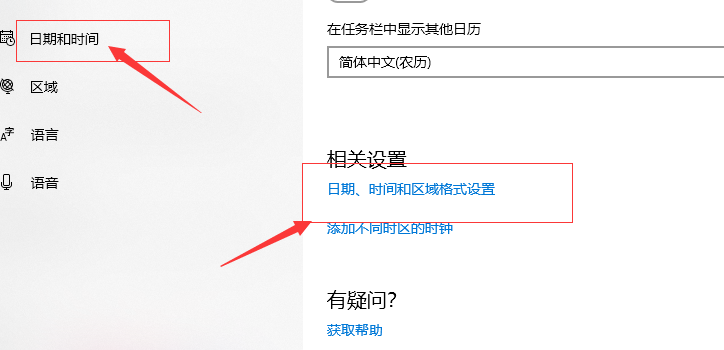
7、当然,我们可以继续右击时间一栏,选择“任务栏设置”。
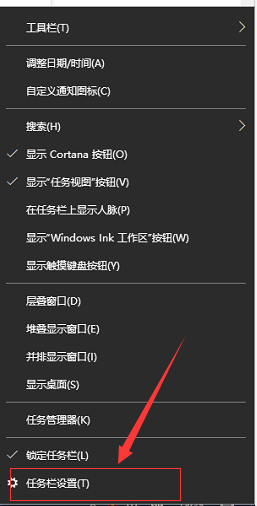
8、通过这个按钮,能够解决日期显示不全的问题。
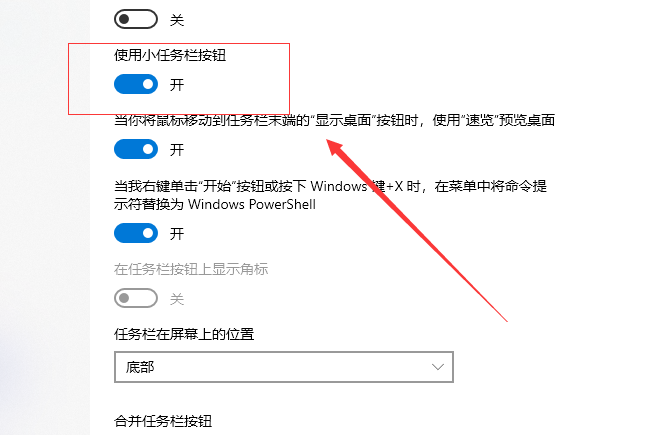
win10系统总的来说是一款相对较人性化的系统,其操作方式相较之前的系统也较为简洁、方便许多,以上就是小编为大家分享的操作。
上一篇:简单几步教你win10进程太多怎么优化
下一篇:win10笔记本强制关机的方法
猜您喜欢
- win10怎么重装系统2020-01-31
- win10系统接网线后显示本地连接未识别..2020-12-10
- win10睡眠模式怎么设置2023-03-07
- win10电脑亮度在哪里设置2020-03-16
- 神龙win10激活工具使用教程..2022-03-16
- win10屏蔽广告插件使用方法2017-06-03
相关推荐
- 小编告诉你win10删除右键兼容性疑难解.. 2018-09-20
- win10怎么关闭自动更新? 2021-01-07
- win10创意者,小编告诉你win10创意者怎.. 2018-06-23
- 详细盘点win10新功能 2020-10-08
- 小编告诉你如何快速关闭防火墙.. 2018-10-27
- 小编告诉你设置onenote同步 2018-10-18





 魔法猪一健重装系统win10
魔法猪一健重装系统win10
 装机吧重装系统win10
装机吧重装系统win10
 系统之家一键重装
系统之家一键重装
 小白重装win10
小白重装win10
 雨林木风ghost win7系统下载32位旗舰版1707
雨林木风ghost win7系统下载32位旗舰版1707 电脑公司ghost Win7系统下载64位纯净版1708
电脑公司ghost Win7系统下载64位纯净版1708 系统之家ghost win7 x64 纯净版201604
系统之家ghost win7 x64 纯净版201604 瑞星安全助手(瑞星安全助手官方下载)
瑞星安全助手(瑞星安全助手官方下载) 雨林木风ghost xp sp3旗舰版201702
雨林木风ghost xp sp3旗舰版201702 魔法猪 ghost windows7旗舰版32位 V1504
魔法猪 ghost windows7旗舰版32位 V1504 超强的多用计
超强的多用计 雨林木风Ghos
雨林木风Ghos 系统之家Wind
系统之家Wind 深度技术ghos
深度技术ghos 雨林木风Ghos
雨林木风Ghos 深度技术Ghos
深度技术Ghos 主板芯片级维
主板芯片级维 QQ旋风 V4.2(
QQ旋风 V4.2( 小白系统win1
小白系统win1 联想win7旗舰
联想win7旗舰 雨林木风ghos
雨林木风ghos 粤公网安备 44130202001061号
粤公网安备 44130202001061号